Heim >Betrieb und Instandhaltung >Windows-Betrieb und -Wartung >So entfernen Sie das kleine Schildsymbol auf einem Win10-System
So entfernen Sie das kleine Schildsymbol auf einem Win10-System
- 王林Original
- 2020-04-20 11:44:089313Durchsuche

Zuerst schalten wir unseren Computer ein und klicken dann auf die Startschaltfläche in der unteren linken Ecke des Computerdesktops
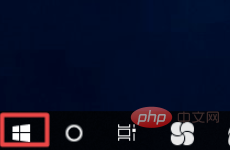
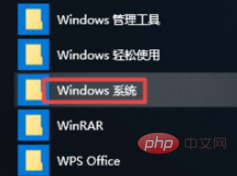
Dann klicken wir auf die Popup-Oberfläche 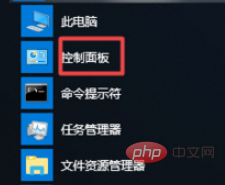
und klicken auf „Benutzerkontensteuerungseinstellungen ändern“; 🎜>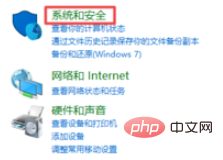
Popup-Oberfläche, wir schieben den Schiebeknopf nach unten;
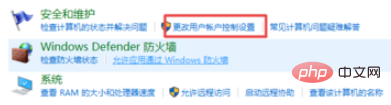
Nachdem der Schiebevorgang abgeschlossen ist, klicken wir auf „OK“. Klicken Sie auf die Schaltfläche, damit das kleine Schildsymbol entfernt werden kann.
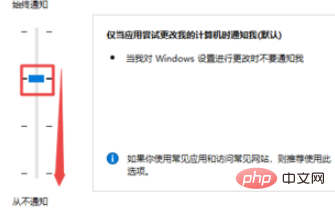
Empfohlenes Tutorial:
Windows-Tutorial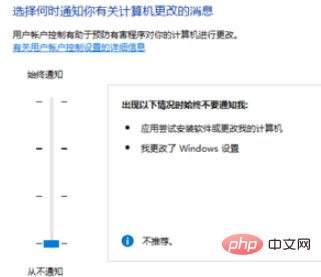
Das obige ist der detaillierte Inhalt vonSo entfernen Sie das kleine Schildsymbol auf einem Win10-System. Für weitere Informationen folgen Sie bitte anderen verwandten Artikeln auf der PHP chinesischen Website!
In Verbindung stehende Artikel
Mehr sehen- Was soll ich tun, wenn der Windows-Bildbetrachter nicht gefunden wird?
- So lösen Sie das Problem, dass der Windows-Computer Sie auffordert, die WLAN-Funktion auszuschalten
- Was soll ich tun, wenn mein Windows-Computer automatisch zur wechselnden Benutzeroberfläche zurückkehrt?
- Was soll ich tun, wenn sich meine Maus nach dem Einschalten meines Windows-Computers weiterhin im Kreis dreht?

